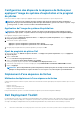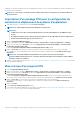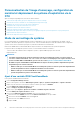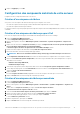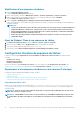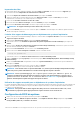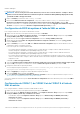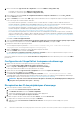Users Guide
d’exploitation, sans devoir modifier leurs processus de déploiement actuels. Le DTK vous permet d’installer des systèmes d’exploitation sur
des systèmes Dell en mode BIOS.
REMARQUE : Si les dossiers contenant les pilotes critiques d’amorçage ne sont pas présents, l’Assistant affiche un
message d’erreur.
Importation d’un package DTK pour la configuration du
matériel et le déploiement du système d’exploitation
1. Téléchargez le fichier .exe du DTK version 6.3 depuis Dell.com/support.
REMARQUE : Veillez à importer un package DTK depuis le serveur du site.
REMARQUE :
• Le DTK version 6.4 est pris en charge uniquement pour les serveurs PowerEdge basés sur l’iDRAC 9 les plus
récents.
• Pour importer le DTK version 6.4, téléchargez le fichier depuis le site de support Dell. Accédez à l’emplacement
d’extraction du fichier DTK, puis exécutez le fichier .exe.
2.
Démarrez Configuration Manager Console.
3. Dans le volet de gauche, sélectionnez Bibliothèque logicielle > Vue d’ensemble > Gestion des applications > Packages.
4. Cliquez avec le bouton droit sur Progiciels et sélectionnez Déploiement de serveur Dell PowerEdge > Lancer l’Assistant
Configuration du Deployment Toolkit.
L’écran de l’Assistant Configuration du Dell PowerEdge Deployment ToolKit s’affiche.
5. Cliquez sur Parcourir, puis recherchez et sélectionnez le fichier .exe auto-extractible du DTK que vous avez téléchargé.
La version de DTK, la version de Windows PE et l’architecture sélectionnées s’affichent dans le champ DTK sélectionné pour
importation.
REMARQUE :
Si les pilotes WinPE sont déjà installés sur ce système, le message suivant s’affiche :
Les pilotes WinPE sont déjà présents sur ce système, l’importation du fichier Cab va remplacer les pilotes WinPE
existants). Voulez-vous continuer ?
6. Reportez-vous aux étapes 4 à 8 de la section Création d’une image de démarrrage pour le déploiement de serveurs PowerEdge afin de
créer une image de démarrage.
Mise à niveau d’un progiciel DTK
1. Lancez Configuration Manager Console.
2. Dans le volet de gauche, sélectionnez Bibliothèque logicielle > Vue d’ensemble > Gestion des applications > Packages.
3. Cliquez avec le bouton droit sur Progiciels et sélectionnez Déploiement de serveur Dell PowerEdge > Lancer l’Assistant
Configuration du Deployment Toolkit.
L’écran de l’Assistant de configuration du PowerEdge Deployment ToolKit s’affiche. S’il existe déjà un package DTK sur le
serveur, la version de ce fichier DTK, la version de Windows PE et l’architecture apparaissent sous DTK présent sur le système.
4. Cliquez sur Parcourir, puis sélectionnez le fichier zip auto-extractible DTK que vous avez téléchargé.
Vos sélections (version du DTK, version de Windows PE et architecture) s’affichent dans la section DTK sélectionné pour
importation.
5. Cliquez sur Suivant.
6. L’écran Sélection de l’image d’amorçage s’affiche.
7. Sous Propriétés de l’image de démarrage, suivez les étapes 3 à 8 de la section Création d’une image de démarrage pour le déploiement
de serveurs PowerEdge Dell pour créer une image de démarrage.
Utilisation de Dell EMC Server Deployment Pack sur des systèmes exécutant System Center Configuration Manager
13